Bienvenidos al artículo sobre cómo desenfocar mensajes en iMessage. ¿Alguna vez has enviado un mensaje por equivocación o te arrepentiste de enviarlo? ¿Quieres mantener la privacidad de tus conversaciones? Si la respuesta es sí, has llegado al lugar correcto. En este artículo te explicaremos cómo desenfocar mensajes en iMessage para evitar situaciones incómodas. A continuación, responderemos a las preguntas más frecuentes sobre esta función. ¡No te lo pierdas!
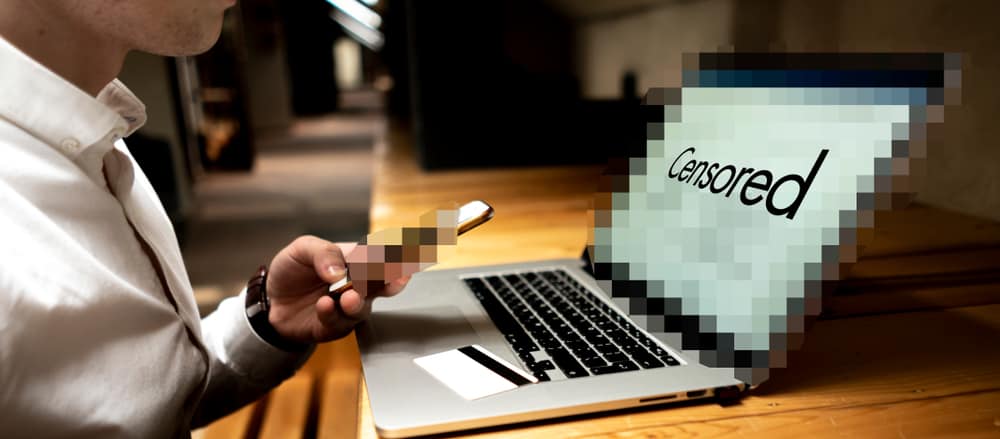
iMessage es un servicio de mensajes de texto que Apple ofrece solo a los usuarios de productos en su ecosistema. El servicio le permite enviar texto, fotos, videos, GIF e incluso ubicaciones a otros usuarios de iMessage a través de Internet.
La ventaja de esta función sobre los SMS tradicionales es que te permite ver el estado de entrega del mensaje una vez enviado.
Hablando de las ventajas de iMessage, hay otra ventaja que quizás hayas pasado por alto. iMessage ofrece una forma de difuminar su mensaje privado antes de enviarlo a alguien.
La idea es evitar que otros miren el contenido del mensaje debido a problemas de privacidad. ¿Quieres saber cómo funciona?
Para desenfocar un texto o una imagen en iMessage:
1. Abra el hilo de conversación donde desea enviar el mensaje.
2. Escriba el mensaje en el cuadro de texto o inserte el archivo.
3. Toque y mantenga presionado el ícono de la flecha azul y seleccione “Tinta invisible” de las opciones de efectos.
4. Modifique las opciones del efecto de desenfoque y envíe el mensaje una vez que esté satisfecho.
Debe probar el efecto de tinta invisible en iMessage si desea que su mensaje se vea solo cuando el destinatario lo desliza o lo toca sin la mirada de los espectadores. Sigue leyendo para aprender cómo hacerlo.
Guía paso a paso para enviar mensajes de tinta invisible en iMessage
Si desea que sus mensajes sean completamente privados y solo sean visibles para el destinatario y no para todos los espectadores que pasan, puede usar el Efecto de tinta invisible en iMessage. El efecto de tinta invisible puede desenfocar su mensaje si se lo envía a alguien, siempre que use iMessage.
Entonces, esencialmente, el requisito previo es que el remitente y el destinatario deben tener la función iMessage encendió su dispositivo Apple.
Naveguemos a diferentes pasos para ayudarlo a difuminar su iMessage antes de enviárselo a su amigo.
Puede desenfocar cualquier texto y también multimedia en iMessage.
Paso #1: La función iMessage debe estar activada
El primer paso es habilitar la función iMessage para usar el efecto de tinta invisible para borrar el próximo mensaje que envíe a su amigo.
Para habilitar iMessage en su iPhone, siga estos pasos.
- Ir al dispositivo “Ajustesmenú.
- Desplácese hacia abajo hasta “Mensajes.”
- Encienda la palanca junto a “iMessage.”
Su amigo también debe tener habilitado el servicio iMessage en su iPhone o iPad para recibir o enviar mensajes de iMessage.
Paso #2: Uso del efecto de tinta invisible para desenfocar el mensaje
- Abre el “Mensajes” en tu iPhone.
- Encuentra el contacto desea enviar un mensaje en su hilo de conversación o tocando el “icono de lápiz de papel” en la parte superior y escribiendo su nombre debajo de “A.”
- Escriba cualquier mensaje en el caja de texto. También puede insertar cualquier imagen o GIF si quieres.
- Ahora, presione y mantenga presionado el botón enviar (flecha azul) para desbloquear las opciones de efectos de mensajes.
- En el menú, seleccione “Tinta invisible.”
- También puede seleccionar la intensidad de la tinta invisible desde “De suave a fuerte.”
Ahora, envía el mensaje. El mensaje se enviará borroso.
El destinatario recibirá el mensaje con destellos por todas partes desdibujándolo. El mensaje permanecerá borroso hasta que el destinatario lo toca o desliza.
La parte divertida es que el mensaje se recibirá automáticamente. distorsionado después de que el destinatario lo vea para mantener la privacidad.
Los destellos borrosos desaparecerán una vez que alguien los toque. Después de un tiempo, volverán a ofuscar el mensaje.
Razones por las que no puede desenfocar mensajes en iMessage
Estas son las pocas razones detrás de su incapacidad para desenfocar cualquier iMessage.
- Ambos remitente y el receptor debe tener la función iMessage habilitada. De lo contrario, este efecto no funcionará.
- si tienes un versión anterior de iOS (antes de iOS 12)no puede utilizar esta función.
- No puede usar esta función para enviar mensajes a alguien que use un dispositivo Android.
También puede usar cualquier herramienta de terceros para desenfocar cualquier imagen o captura de pantalla antes de enviar el mensaje.
Apple también ofrece otros efectos interesantes para el servicio iMessage. Puede enviar mensajes escritos a mano y efectos animados a pantalla completa en iMessage.
Redondeo
iMessage es un servicio de mensajería disponible para usuarios de Apple que solo funciona dentro del ecosistema de Apple. Hay muchas razones por las que el servicio de iMessage es mejor que los SMS tradicionales.
En este artículo, discutimos el uso del efecto “Tinta invisible” para desenfocar su mensaje con destellos de píxeles que distorsionan el mensaje a menos que el destinatario lo toque o lo deslice.
Pruébelo si desea enviar fotos o mensajes privados a su máxima discreción. La parte divertida es que una vez que se ve el mensaje, automáticamente se distorsionará nuevamente hasta que permanezca en el dispositivo del destinatario o del remitente.
Error 403 The request cannot be completed because you have exceeded your quota. : quotaExceeded
